Le traduzioni sono generate tramite traduzione automatica. In caso di conflitto tra il contenuto di una traduzione e la versione originale in Inglese, quest'ultima prevarrà.
RDSAttivazione dell'integrazione SQL del server con S3
Nella sezione seguente, puoi scoprire come abilitare l'integrazione di Amazon S3 con Amazon RDS for SQL Server. Per utilizzare l'integrazione con S3, l'istanza DB deve essere associata al IAM ruolo creato in precedenza prima di utilizzare il parametro S3_INTEGRATION feature-name.
Nota
Per aggiungere un IAM ruolo a un'istanza DB, lo stato dell'istanza DB deve essere disponibile.
Per associare il tuo IAM ruolo alla tua istanza DB
Accedi a AWS Management Console e apri la RDS console Amazon all'indirizzo https://console.aws.amazon.com/rds/
. -
Scegli il RDS nome dell'istanza SQL Server DB per visualizzarne i dettagli.
-
Nella scheda Connettività e sicurezza, nella sezione Gestisci IAM ruoli, scegli il IAM ruolo da aggiungere per Aggiungi IAM ruoli a questa istanza.
-
Per Feature, scegli S3_ INTEGRATION.
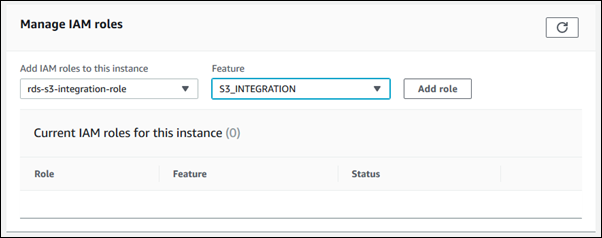
-
Scegliere Add role (Aggiungi ruolo).
Per aggiungere il IAM ruolo all'istanza di RDS for SQL Server DB
-
Il AWS CLI comando seguente aggiunge il IAM ruolo a un'istanza di RDS for SQL Server DB denominata
mydbinstanceEsempio
In Linux, macOS, oppure Unix:
aws rds add-role-to-db-instance \ --db-instance-identifiermydbinstance\ --feature-name S3_INTEGRATION \ --role-arnyour-role-arnIn Windows:
aws rds add-role-to-db-instance ^ --db-instance-identifiermydbinstance^ --feature-name S3_INTEGRATION ^ --role-arnyour-role-arnSostituiscilo
your-role-arnS3_INTEGRATIONdeve essere specificato per l'--feature-nameopzione.